Come ridimensionare il menu Start e la barra delle applicazioni in Windows 10
Miscellanea / / August 05, 2021
Usare un computer quotidianamente e poi trovare un po 'fastidioso il menu Start o la barra delle applicazioni o creare una distrazione dal computer. Molte volte, premendo il pulsante di avvio e ottenendo un menu di avvio grande o piccolo secondo te. E desideri ridimensionare il menu di avvio o la barra delle applicazioni nel tuo PC Windows, un po 'grande o un po' corto in base alla tua convenienza.
Tenendo la mente degli utenti, Microsoft ha fornito la funzionalità per ridimensionare il tuo Menu iniziale & TaskBar in Windows 10; anche puoi modificare la barra delle applicazioni secondo te. Ed è anche abbastanza semplice farlo. Devi solo seguire alcuni passaggi necessari per modificare il tuo file Menu iniziale e Barra delle applicazioni.

Sommario
-
1 Come ridimensionare il menu Start e la barra delle applicazioni in Windows 10
- 1.1 Ridimensionamento del menu Start
- 1.2 Ridimensiona la barra delle applicazioni
- 1.3 Riposiziona la barra delle applicazioni
- 2 Conclusione
Come ridimensionare il menu Start e la barra delle applicazioni in Windows 10
Devi solo seguire alcuni semplici passaggi per ridimensionare la barra delle applicazioni e il menu Start sul tuo computer.
Ridimensionamento del menu Start
Passo 1: Avvia il menu Start premendo il pulsante Finestra o facendo clic sul menu Start sul desktop.
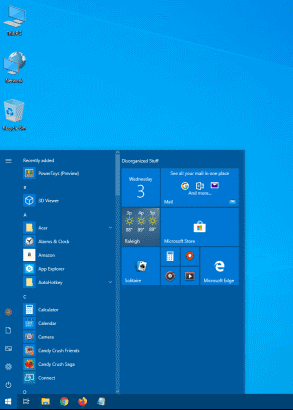
Passo 2: Spostare il cursore sul bordo del menu Start
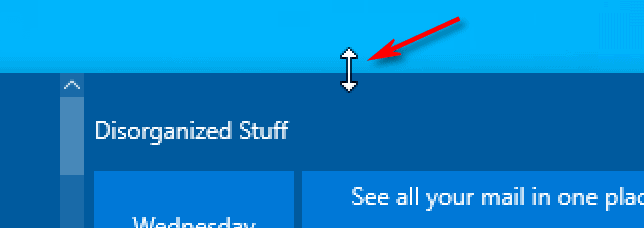
Passaggio 3: Trascina il cursore per ridimensionare Menu iniziale
Ridimensiona la barra delle applicazioni
Passo 1: Fai clic con il pulsante destro del mouse su uno spazio vuoto della barra delle applicazioni
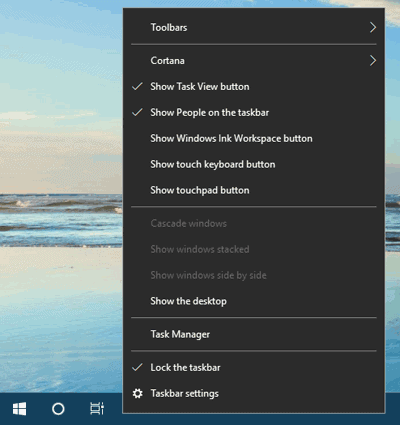
Passo 2: Fare clic su Blocca la barra delle applicazioni
Passaggio 3: Trascina la barra delle applicazioni dal mouse per ridimensionare.

Passaggio 4: Fare clic con il tasto destro sulla barra delle applicazioni e andare alle impostazioni della barra delle applicazioni.
Passaggio 5: Fare clic sull'interruttore di Nascondi automaticamente la barra delle applicazioni in modalità desktop.
Riposiziona la barra delle applicazioni
Passo 1: Fare clic con il tasto destro su uno spazio vuoto della barra delle applicazioni
Passo 2: Fare clic su "Impostazioni barra delle applicazioni"

Passaggio 3: Scorri verso il basso fino a "Posizioni sulla barra delle applicazioni, sullo schermo".
Passaggio 4: Cliccaci sopra, avrai un'opzione per riposizionare la barra delle applicazioni (cioè in alto, a sinistra, a destra, in basso)

Passaggio 5: Seleziona la tua opzione Desire (cioè in alto, a sinistra, a destra, in basso)
Conclusione
Ridimensionamento Menu iniziale e Barra delle applicazioni è veramente semplice e si trasforma in qualche condizione favorevole a seconda del lavoro che svolgi.
Anche se provi a esplorare, puoi trovare alcune funzionalità della barra delle applicazioni che puoi riposizionare la barra delle applicazioni da orizzontale a verticale utilizzando il metodo sopra. Quindi può aggiungere alcuni risultati più soddisfacenti alcune volte quando scopri che la barra delle applicazioni sta bloccando qualsiasi contenuto che stai leggendo sul Web o ovunque.
Scelta dell'editore:
- Come abilitare la GPU con accelerazione hardware su Windows 10
- FIX Windows 10 Mail non sincronizza o mostra i messaggi inviati
- Come abilitare il servizio di configurazione automatica wireless in Windows 10
- Stardew Valley: come ottenere le mucche: mungitura, cura e latte di grandi dimensioni
- Come interrompere la cancellazione del testo durante la digitazione nel documento di Word
Rahul è uno studente di informatica con un enorme interesse nel campo della tecnologia e degli argomenti di criptovaluta. Passa la maggior parte del suo tempo a scrivere o ascoltare musica o viaggiare in luoghi sconosciuti. Crede che il cioccolato sia la soluzione a tutti i suoi problemi. La vita accade e il caffè aiuta.


![Elenco delle migliori ROM personalizzate per Nokia 6.1 Plus [aggiornato]](/f/3e32e9d11a7659d1d63ce8582941c283.jpg?width=288&height=384)
